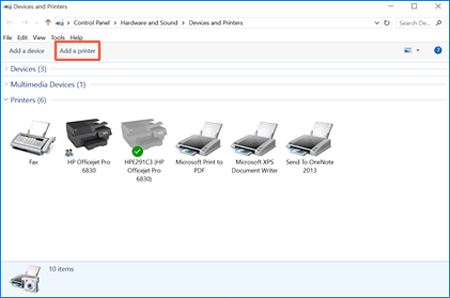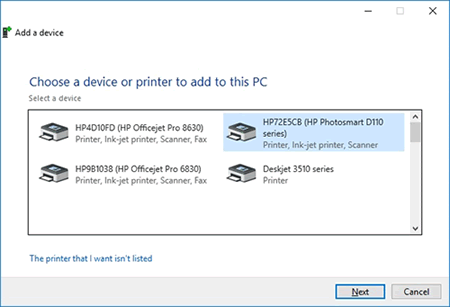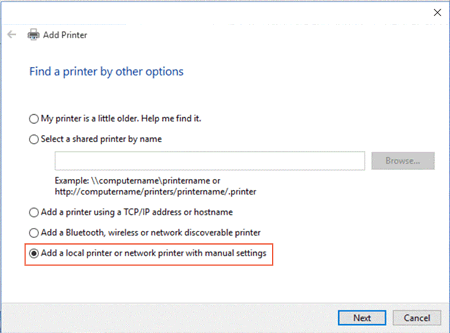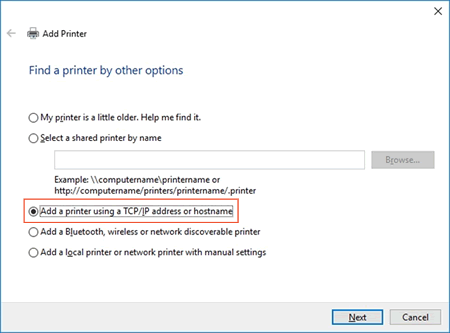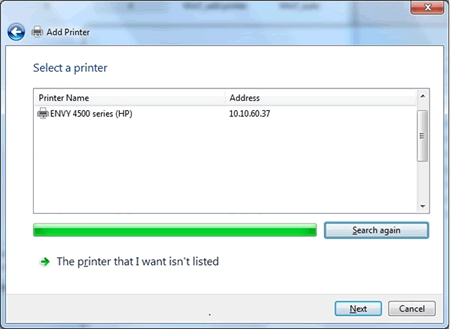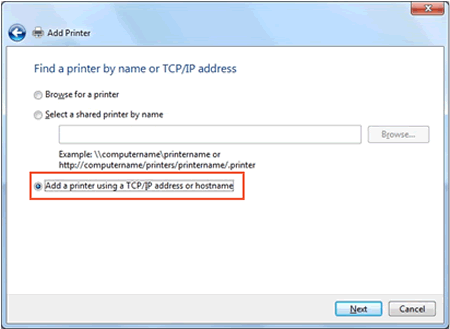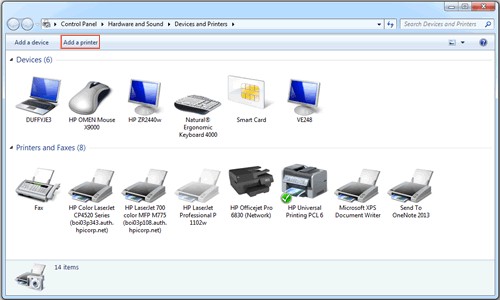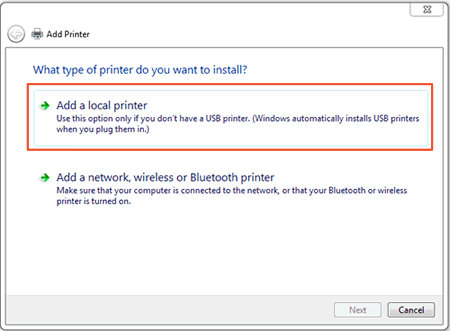Instalación y uso del controlador de impresión incorporado en Windows
Este documento hace referencia a las impresoras y equipos con Windows.
Windows incluye controladores de impresora incorporados para diversos tipos de impresoras. Estos controladores proporcionan las funciones básicas de la impresora para la mayoría de los trabajos.
NOTA:
Es posible que exista un controlador de funciones completas que permita usar todas las funciones de su impresora.
.
Paso 1: Configure Windows Update para descargar automáticamente el software del controlador
Confirme que el equipo esté configurado para descargar automáticamente el software de controlador.
-
Busque cambiar instalación de dispositivos en Windows y haga clic en la opción Cambiar configuración de instalación de dispositivos del Panel de control en la lista de resultados.Aparecerá la ventana Configuración de la instalación de dispositivos.
-
Seleccione la opción Sí y luego haga clic en Guardar cambios.
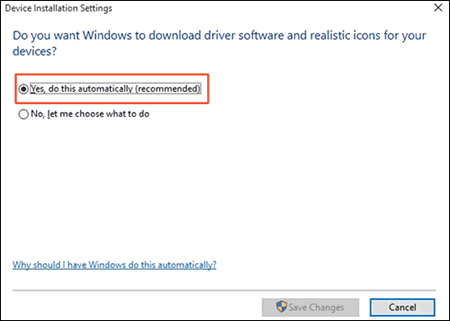
Paso 2: Conecte su impresora al equipo
Conecte la impresora al equipo antes de iniciar la instalación del controlador.
Paso 3: Instale el controlador de impresión con el Asistente para agregar impresoras
Utilice el asistente Agregar una impresora de Windows para instalar el controlador incorporado.
Paso 4: Imprima un documento
Realice una impresión para asegurarse de que la impresora esté funcionando.
-
Si puede imprimir, el controlador de impresión está instalado y funciona.
 y luego al equipo.
y luego al equipo.

 que se encuentra en la parte posterior de la impresora.
que se encuentra en la parte posterior de la impresora.